【インタビュー】課題であった、UI改善やライターのモチベーションアップができました。―WingArc1st Inc.

Excelで表を作成し色別に項目を分けた際、選択された(絞り込まれた)状態の項目で合計を表示する方法です。
=SUBTOTAL(集計方法,参照1:参照2)を使用します。
ポイントは、集計方法109は、非表示のセルを無視して合計するという事!
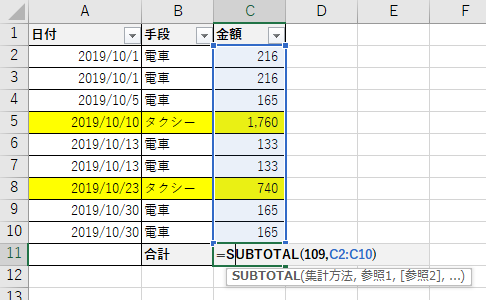
集計方法に”109″を指定し、”合計したいセルからセル”を参照に代入します。
ここでは、金額が記載されているCセルを合計すれば良いため、以下のような関数になりました。
=SUBTOTAL(109,C2:C10)
C2セルからC10セルまでの全ての合計が表示されました。
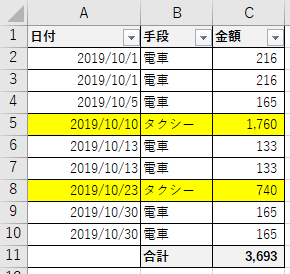
次に、黄色いセル(手段がタクシー)のみの合計を表示したいです。まず、フィルタで絞り込みます。
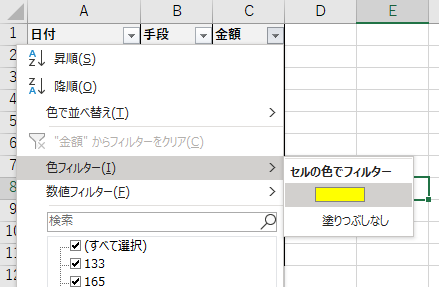
集計方法109は、非表示のセルを無視して合計するらしいので、フィルタを黄色で絞り込むだけで、黄色セルの合計が自動で表示されるようになりました。
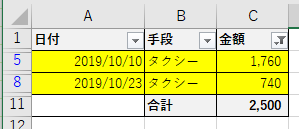
結構便利!
Web Trends Lab.編集部
KOHIMOTO Inc.所属。トレンドやノウハウ中心にWebサイトを作るための知見を現場から発信していきます👀また、制作したWebサイトでの活用法や、最前線での施策を伺う企業へのインタビューも実施予定。
INDEX
PICK UP

KOHIMOTOは実用的なWebサイトを追求するWeb制作会社です。
現場から最前線のWebトレンドやノウハウなどをお届けしていきます。